如果大家日常工作中經常要和資料打交道,做Excel,做報表,看資料。
那麼不妨建議大家涉獵一下資料分析。
如今它已不是商業分析師、資料科學家的專屬。
隨著百花齊放的學習課程和分析工具的出現,它的入門難度和上手難度都大為降低。
且掌握一點資料分析技能對日常工作大有裨益。
比方說,如果能學上一點視覺化技巧,懂得如何恰當的使用一些進階的視覺化圖表,在做PPT、做報告時,必定能讓領導驚艷一番。
如果能掌握了BI分析工具使用,在做報表、做分析性圖表時,能比Excel效率高上不少,再也不用被VBA和複雜公式的折磨。
……
今天就來給大家分享一個資料分析的手把手教學,教大家如何進行簡單的資料分析,打造一個視覺化分析報告,藉助BI分析工具FineBI。
什麼是FineBI ?
首先,這是一個BI工具。
什麼是BI工具?
BI又叫商業智慧,是提供快速資料分析的一種方案,包括收集資料、處理資料、視覺化分析資料、報告展示等,目的是將繁雜的資料轉變為有效的信息,然後為決策所用。
關於FineBI
- 你可以把它看成視覺化工具,因為它内建幾十種常用圖表,以及動態視覺化效果;
- 你也可以把它看成報表工具,因為它可以零程式碼快速製作報表,以表格狀、以Dashboard狀;
- 你也可以把它看成資料分析工具,因為如果你有資料,想分析,可以藉助FineBI做一些探索性的分析,甚至深度的資料探勘,它提供5類現成的挖掘模型。
更簡單的理解,就是一個更加進階的Excel資料透視表。選擇要呈現的資料欄位,即可立馬呈現視覺化。
怎麼用它來操作一次資料分析,並呈現視覺化?
它的操作依據你分析資料的思路。
比方說我們通過資料觀察到,網站流量下降了20%,且技術上沒有任何問題。那麼我們就要分析可能的原因,去假設去驗證。那我們需要拿到那部分我們想分析的資料,對資料處理,可能還要分析和建立專業的統計模型,視覺化呈現……
FineBI的操作大體也是依據這樣的思路,分為五個步驟:資料匯入、資料清理、資料關聯、視覺化探索分析、DashBoard整合。
下面咱逐一講解~
資料匯入
我們想分析的資料五花八門,大到錯綜複雜各式各樣億萬級資料量的企業資料庫,小到日常學習工作中最常見和碎片化的Excel檔案,做資料分析第一步,就是先把我們需要的資料匯入FineBI。
資料庫方面,FineBI支援30餘種市面上常用及非常用的資料庫,也支援直接將我們本機的Excel檔案進行上載快速進行分析。這裡我使用內置資料庫中的基礎資料表,直接選中一次性新增多張表。
以下是新增後的三張原始表
客戶維度表:
合同事實表:
合同回款事實表:
如果使用Excel資料,大概是以下這個樣子,之後的操作一模一樣。
資料加工
一般來說,我們拿到資料之後,資料並不是那麼完美。對於本身質量很差的資料進行分析往往是南轅北轍的,得出來的分析結果也是錯誤的,進步還會誤導我們對事情本身的判斷,做出錯誤的決策。所以可能我們在開始拿到資料後,需要對資料進行梳理,這也就是我們通常所說的資料清理。
比如某些資料缺失,比如增加一些資料欄位,比如欄重命名 、資料格式轉換、異常值處理、合併資料等等。
FineBI可以通過「自助資料集」功能,僅僅點擊滑鼠就能夠對資料實現過濾、分組匯總、新增列、欄位設定、排序、合併等等操作,可以把資料進行規整,也可以自己寫函數去處理資料。
比如在合同事實表裡,我們希望處理得到日期具體是哪個季度的,在這裡我們不需要寫任何公式,直接通過滑鼠點擊就能完成。
這裡舉例用的資料表是軟體内建的,資料質量相對好,不需要做什麼加工,可以直接進行下一步。(大家可以自行下載跟著操作)
資料關聯
我們一般要用的資料存在於不同資料表或者Excel表裡,而我們的分析經常需要同時用到不同表中的資料,這時候就要對這三張表建立聯絡。通過FineBI對三張表建立好關聯就可以同時使用到各表中的資料。
對於我們的三張表,首先選擇客戶信息表的「客戶ID」欄位,和合同事實表的「客戶ID」欄位建立1:N的關聯。1:N的關聯是因為1個客戶可能對應多個合同。
詳細關聯操作的過程呢,可以看下面動圖
然後同樣地對合同事實表和合同回款事實表根據合同ID建立1:N的關聯,關聯關係就建好了。這樣我們就可以同時使用到這三個表的欄位了。
視覺化探索式分析
以各省份城市的銷售額和回款額分析為例,大家可以跟著我一起學習下分析的過程。
我們對於資料最直觀的認知是建立在明細表之上,然後對於資料想做進步分析的時候,我們會嘗試去選用一些圖表來展現,但實際上我們可能不明白為什麼要選用柱狀圖,不知道選用了漏斗圖是什麼意思。當你想分析兩個或者兩個以上資料欄位的相關性時,FineBI會自動為你選擇最合適的圖表,每種圖表背後都有很強的資料分析演算法,可以幫助你先初步了解你的資料情況,邁出資料分析的第一步。
首先我們拖入省份到橫軸上,拖入合同金額和回款金額到縱軸上,系統自動推薦了多指標並列的柱狀圖顯示,在視覺化結構層次方面更加清晰。
- 智慧推薦
我們可能有使用傳統固定圖表去進行分析,我們可以基於智慧推薦的結果去自由切換對應圖表類型。點擊左上角區域,彩色顯示的圖表是基於目前拖入的維度和指標能夠合理展示的圖表推薦,點擊可以任意切換。
- 探索式分析-自由切換圖表類型
我們還可以基於我們的思考去形成我們獨特的分析,所有形狀、顏色、大小、提示、標籤、圖表、警戒標識都可以作為我們思考點的體現,而不再用圖表去限制我們的思考。將左側我們想分析的欄位任意拖入形狀、顏色和大小等,或者改變形狀,可以客製出不一樣的圖表。
- 探索式分析-自由切換形狀顏色
通過對資料的觀察,可能需要設定一些分析線輔助我們思考,在想分析的指標上,通過滑鼠點擊就可以完成分析線的快速設定。
- 探索式分析-創建預警線和分析線
OLAP分析,老生常談的分析技術,對資料進行鑽取、放大、過濾、維度切換、跳轉、聯動、匯出、復用等等。通過FineBI的OALP分析,可以輕鬆玩轉你的資料,從大到小,由淺及深,探索資料之間的深層關聯。把城市拖入省份就可以快速創建鑽取的欄位,拖入到維度區域馬上就能使用。
- 探索式分析-鑽取
再重複以上的分析操作,可以完成其它形式和深度的分析。我們同理完成其它分析。然後用系統内建的一鍵換膚(左上角的儀錶板樣式功能),隨意美化了一下,可以快速調整出以下範本。附上對成品的一些分析思維供大家參考。
- 多層餅圖,顯示各省份及城市的合同金額分布
- 詞雲圖,顯示合同金額前15的省市
- 指標卡,新增閃爍動畫
- 對比條形圖,顯示合同金額前10的客戶,配色用「成長系列」
- 環形圖,按照合同金額的數值區間進行分組,顯示數值分組區間及百分比
- 地圖,能夠下鑽城市;帆軟logo圖示懸浮在上方;地圖不與其它元件聯動,其它元件之間聯動
- 指標並列折線圖,合同金額新增最低值和300百萬的警戒線,對大於300百萬的年份進行注釋;回款金額新增指數擬合線
- 組合圖,顯示所有省份
以上,基本展現了用FineBI進行簡單分析的完整教程,列舉了大部分常用功能。大家可以自己拿著軟體内建的原始資料嘗試下做個dahboard報告,一次下來就基本上能知道資料分析師怎麼回事了。
這裡面,一些專業的資料計算,挖掘功能沒有細講,篇幅有限,可以藉助其幫助文章和視頻教程學習。
此視覺化源檔案,大家可私心回覆「源檔案」獲取。大家可以下載下來,放在FineBI安裝工程的「FineBI/webapps/webroot/WEB-INF/dashboards 」下,就可以直接得到。
一些補充
- 動態圖表呈現
除了靜態的圖表展現之外,FineBI還支援使用者增加圖表注釋以及閃爍動畫,可由使用者自由定義條件進行動態展示,打破了傳統圖表靜態呆板的呈現形式,讓使用者體驗更加生動的資料圖表展現效果。
- 大數據圖表性能
此外FineBI提供的圖表大數據模式,支撐圖表展示資料量可達百萬以上。
- 資料分析人員的新利器 — — 資料探勘
如果你想預測未來的銷售額,你想智慧的給使用者群分類,或者你想知道簡訊發給哪個使用者獲得的反饋可能性比較大,這些在FineBI中都將會成為現實。
此外,FineBI還將時間序列演算法和聚類演算法,和圖表分析相結合,也就是大家不止可以實現預測和聚類,更進一步,只需要簡單的拖拖拽著就可以立即看到預測和聚類的結果,讓資料探勘不止於能用,更要易用。
快來下載↓↓↓嘗試吧~
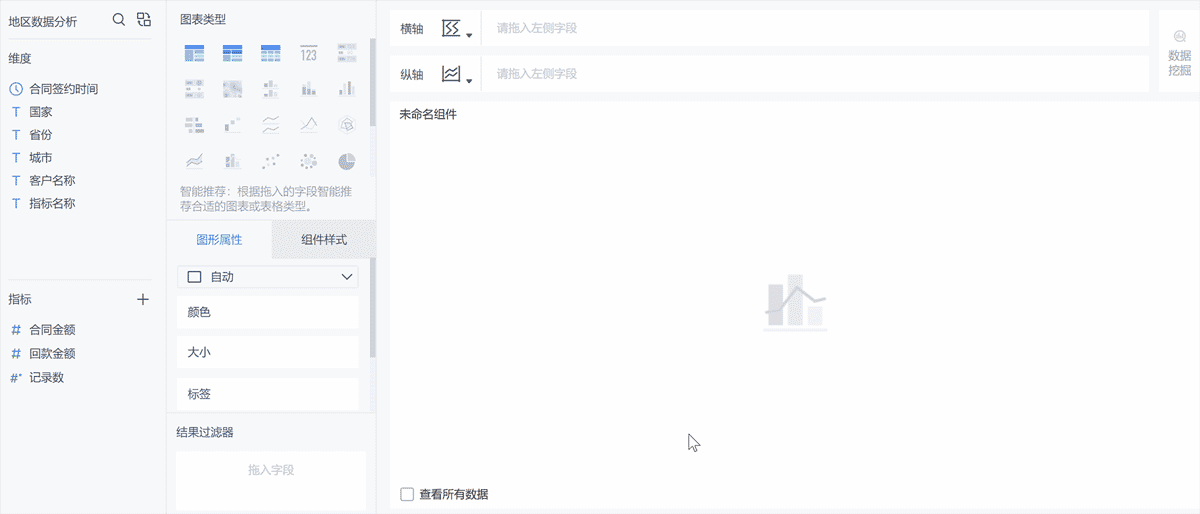
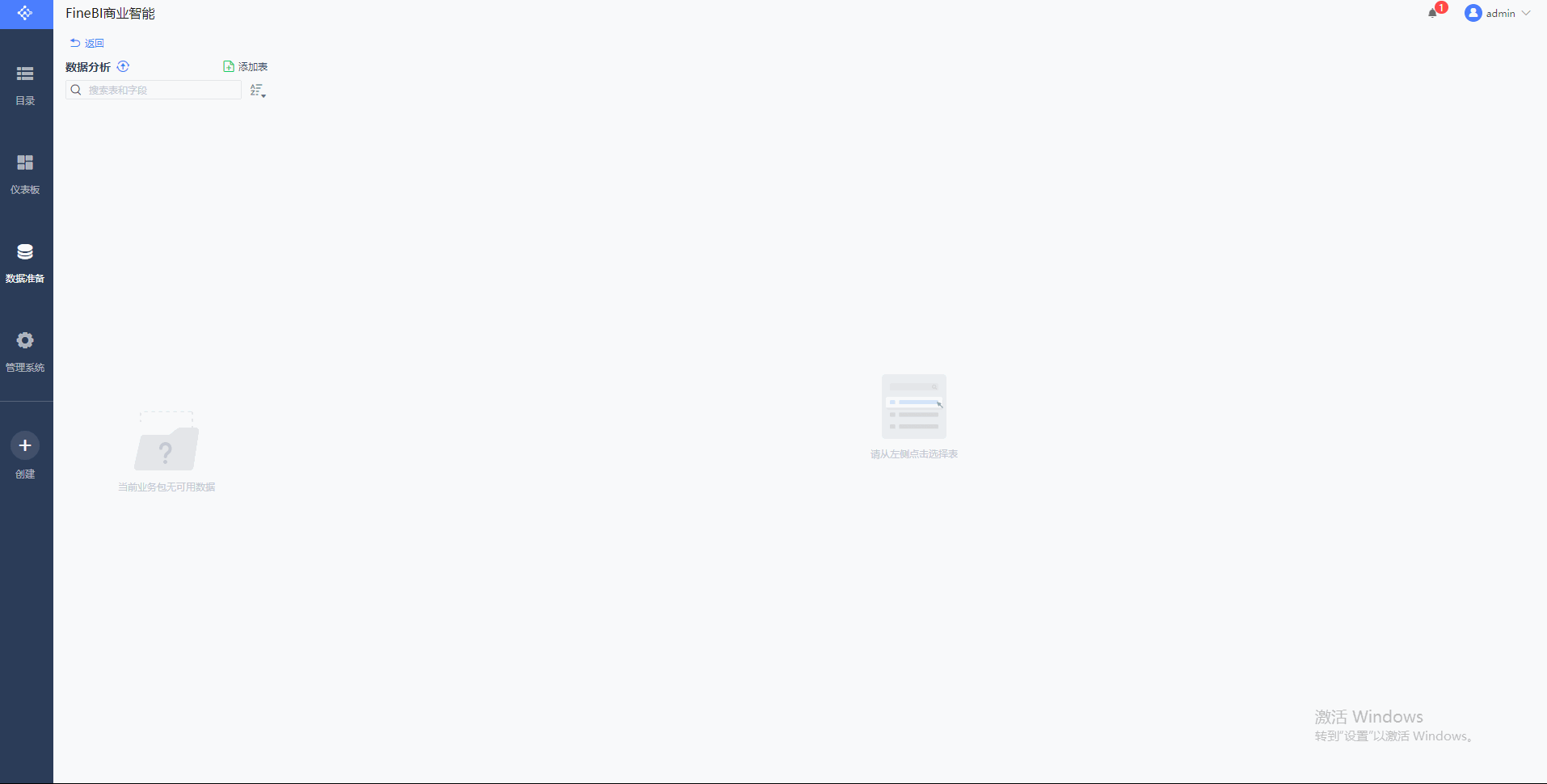
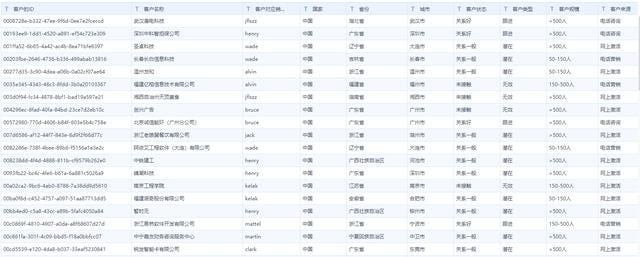
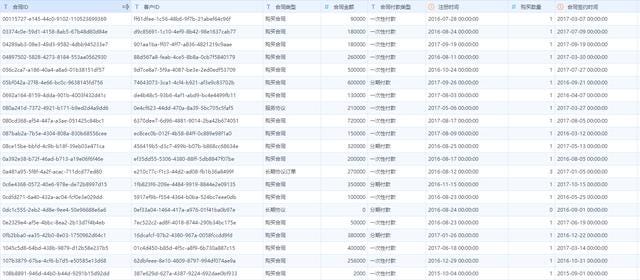
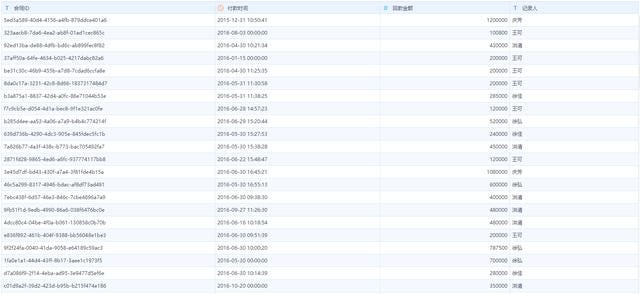
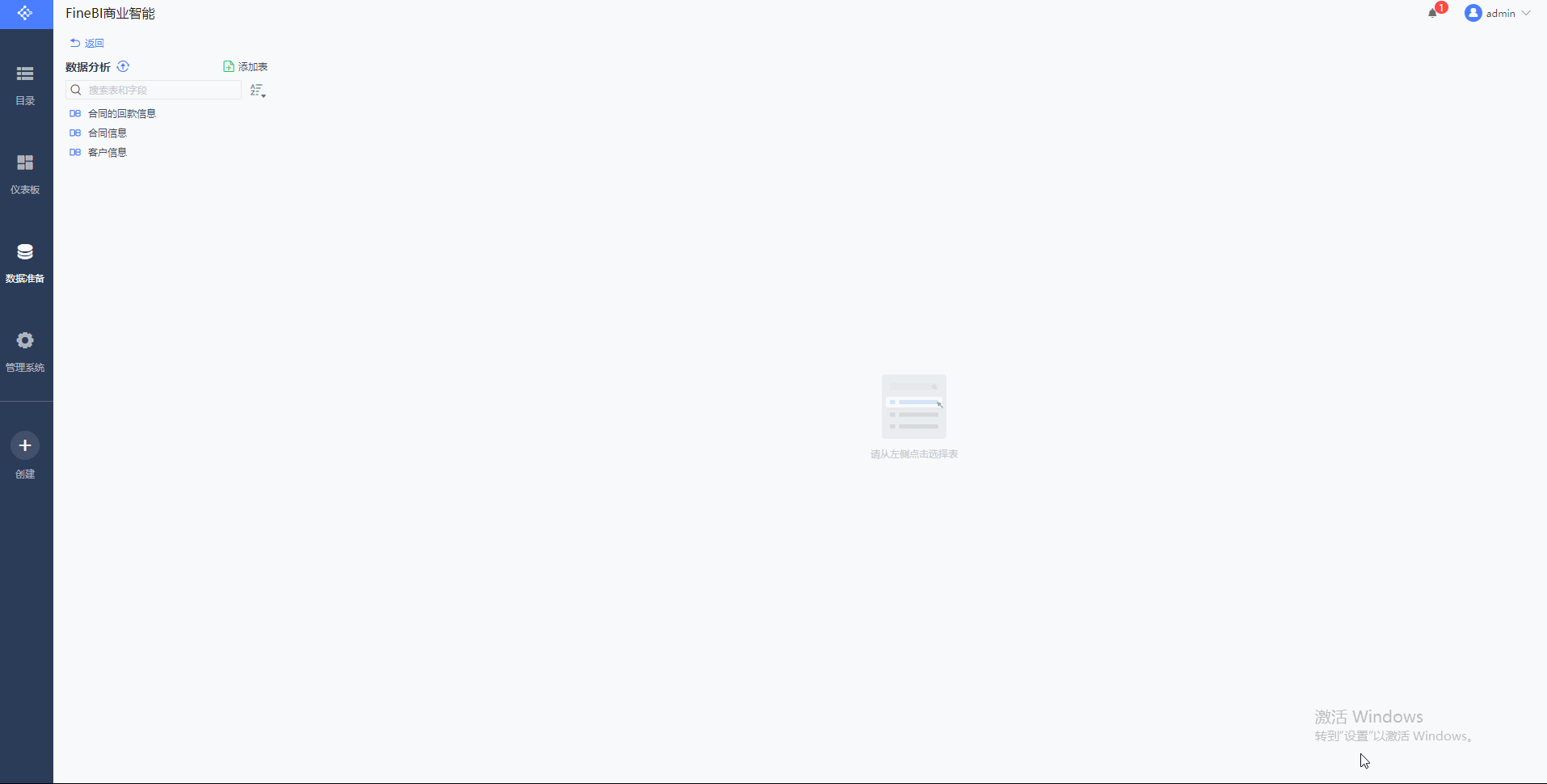
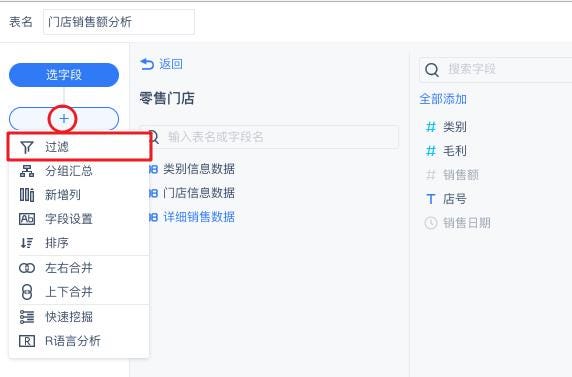
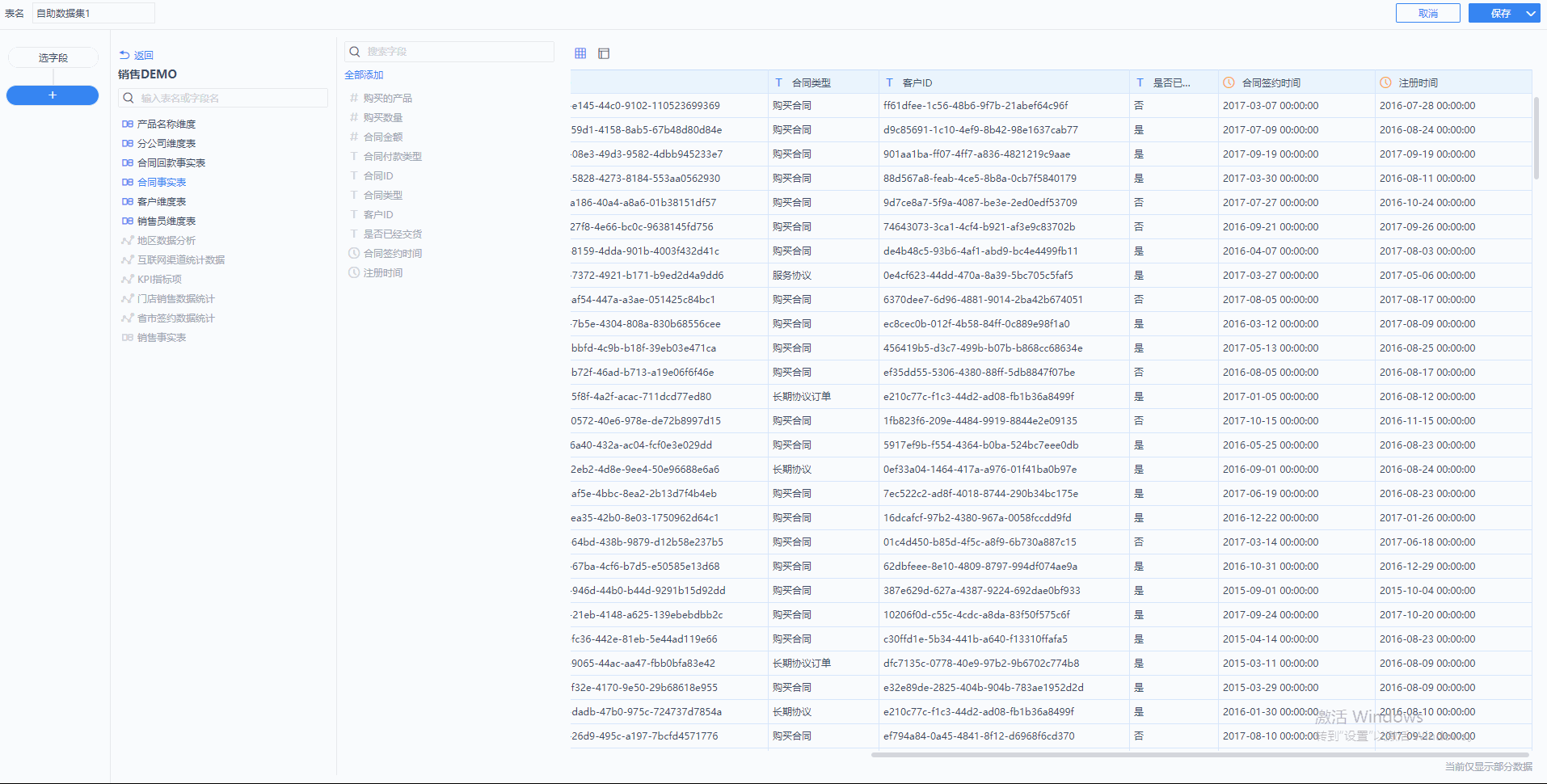
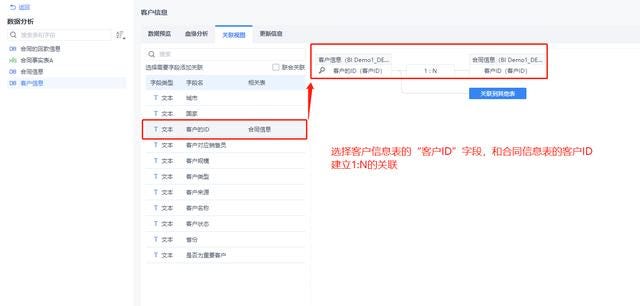
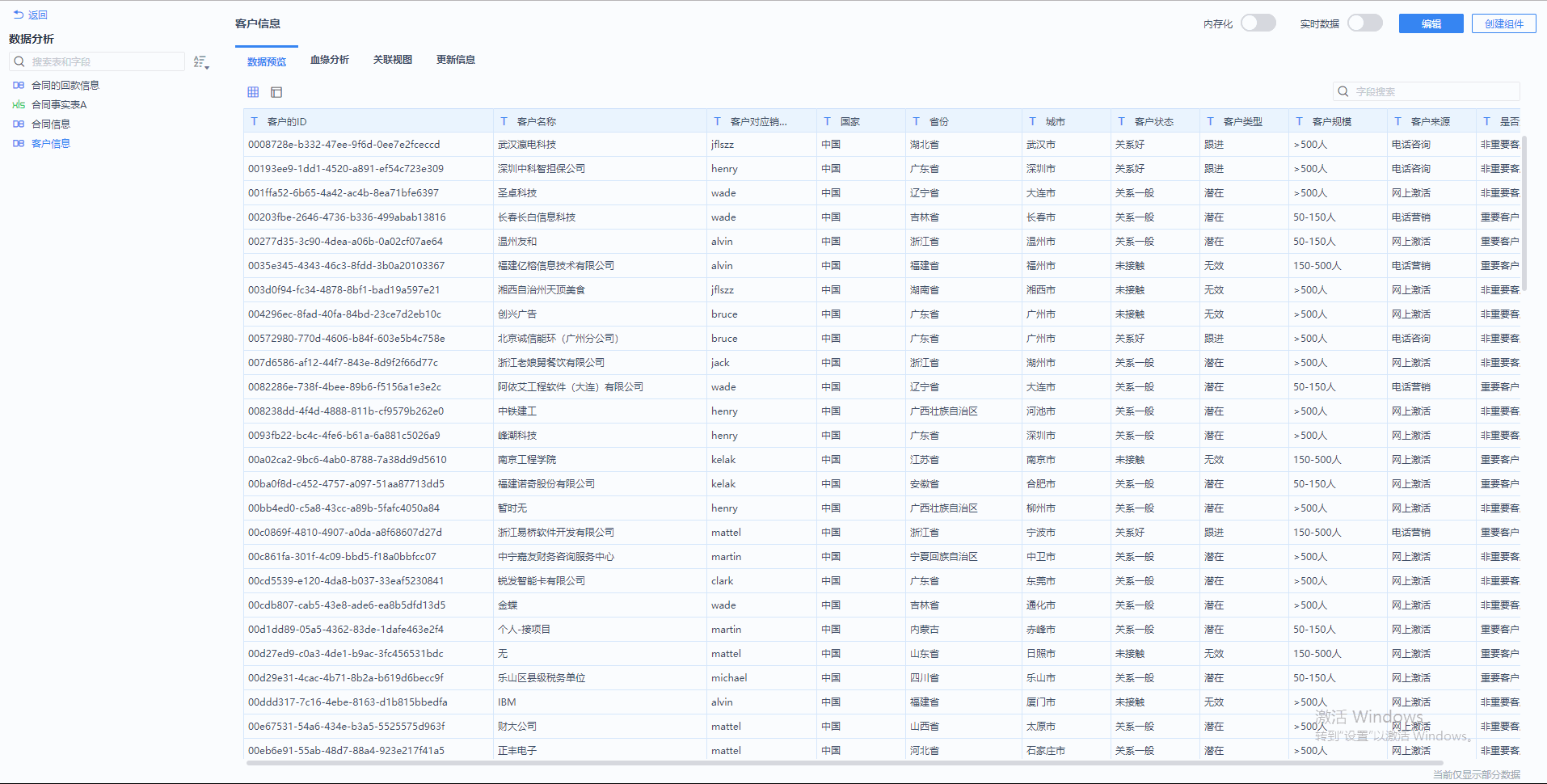
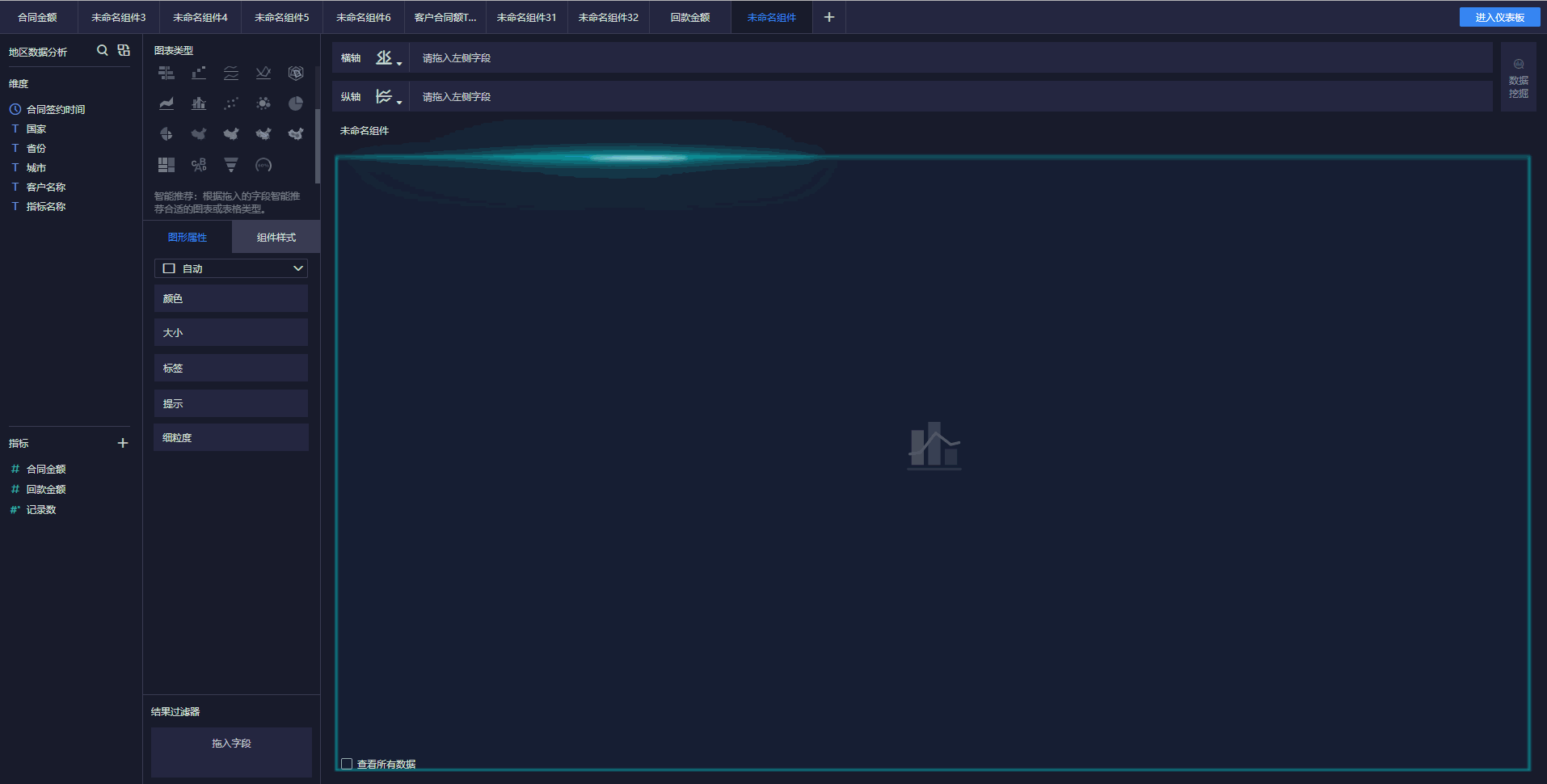
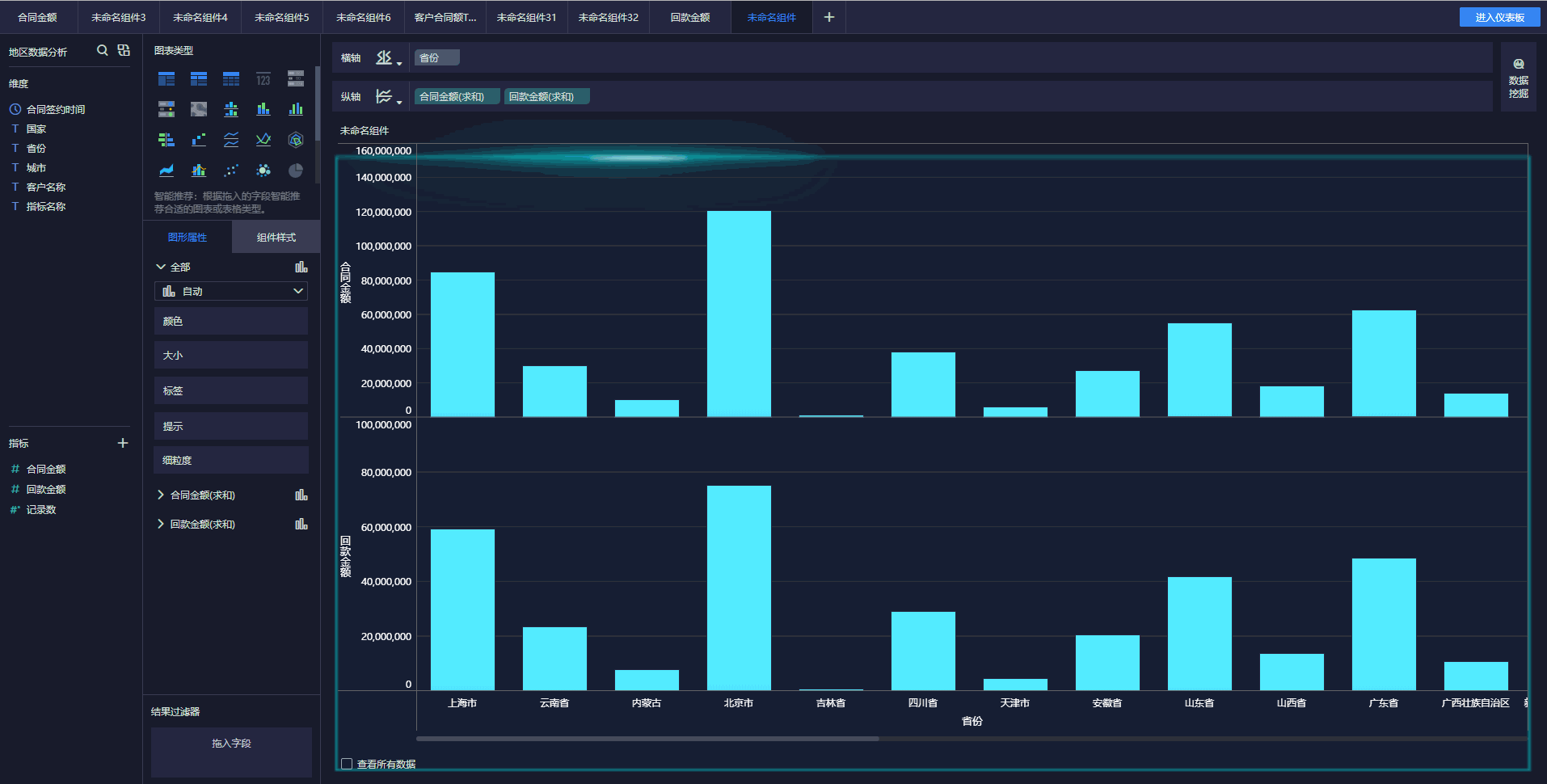
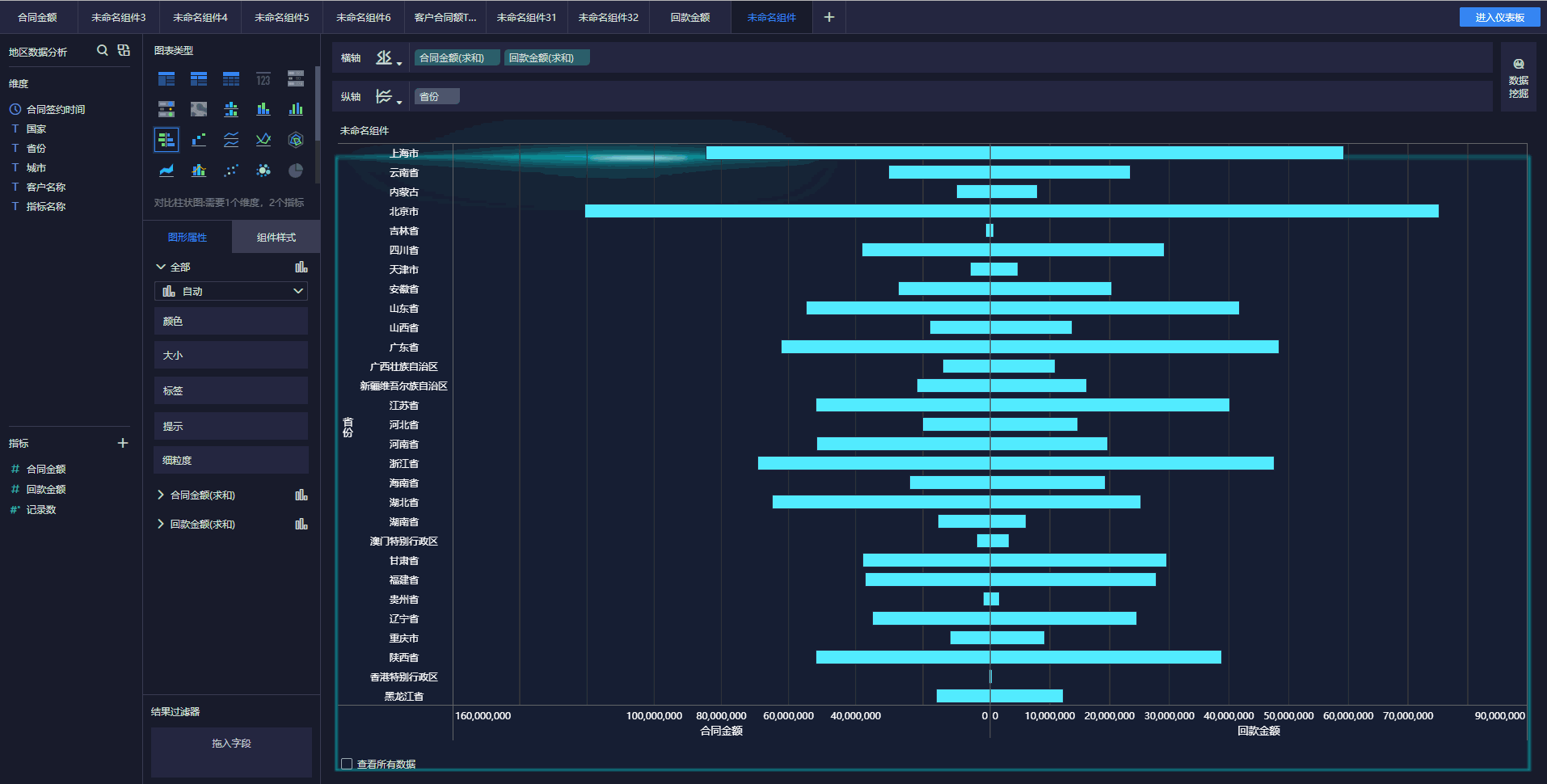
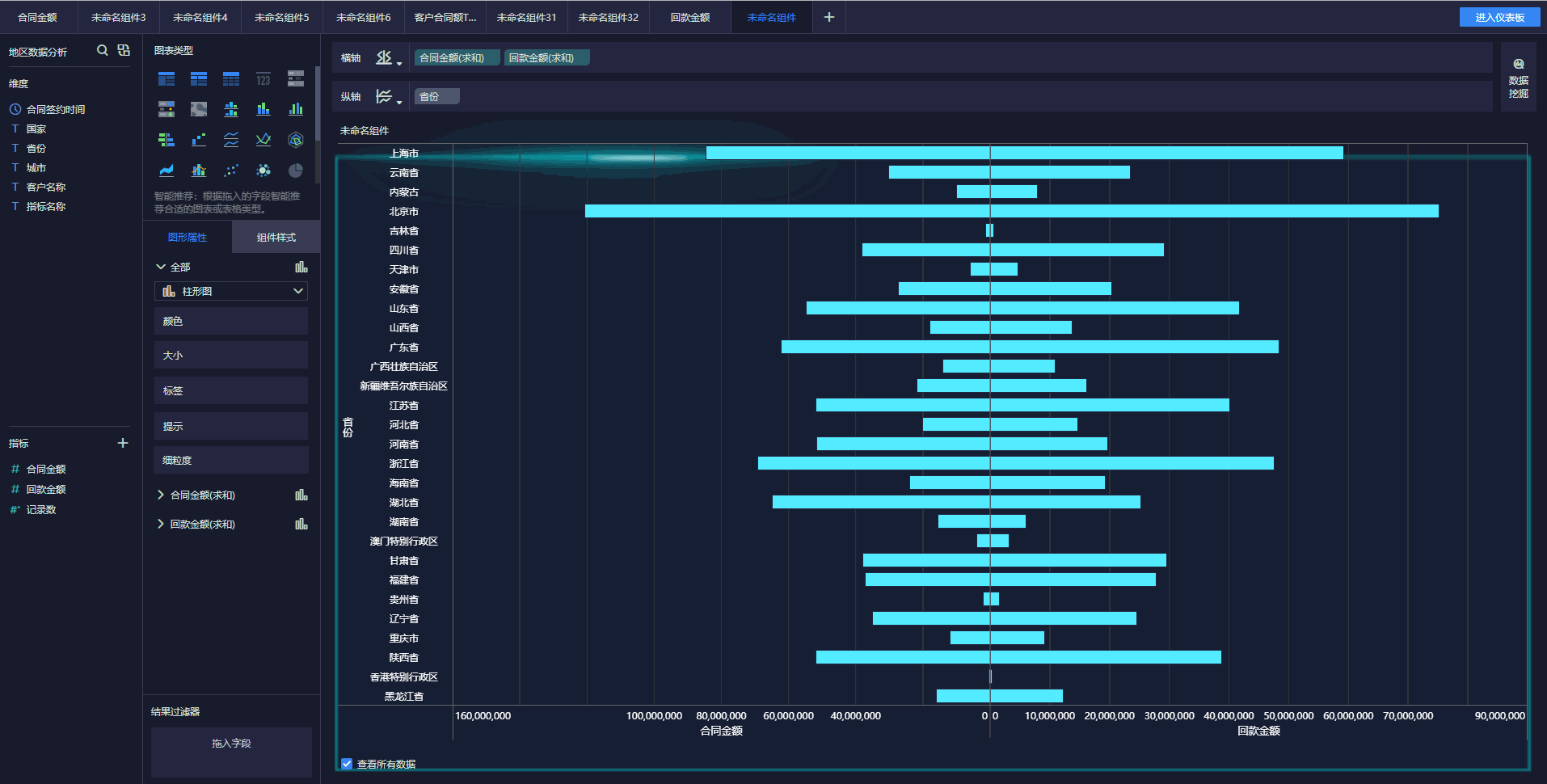
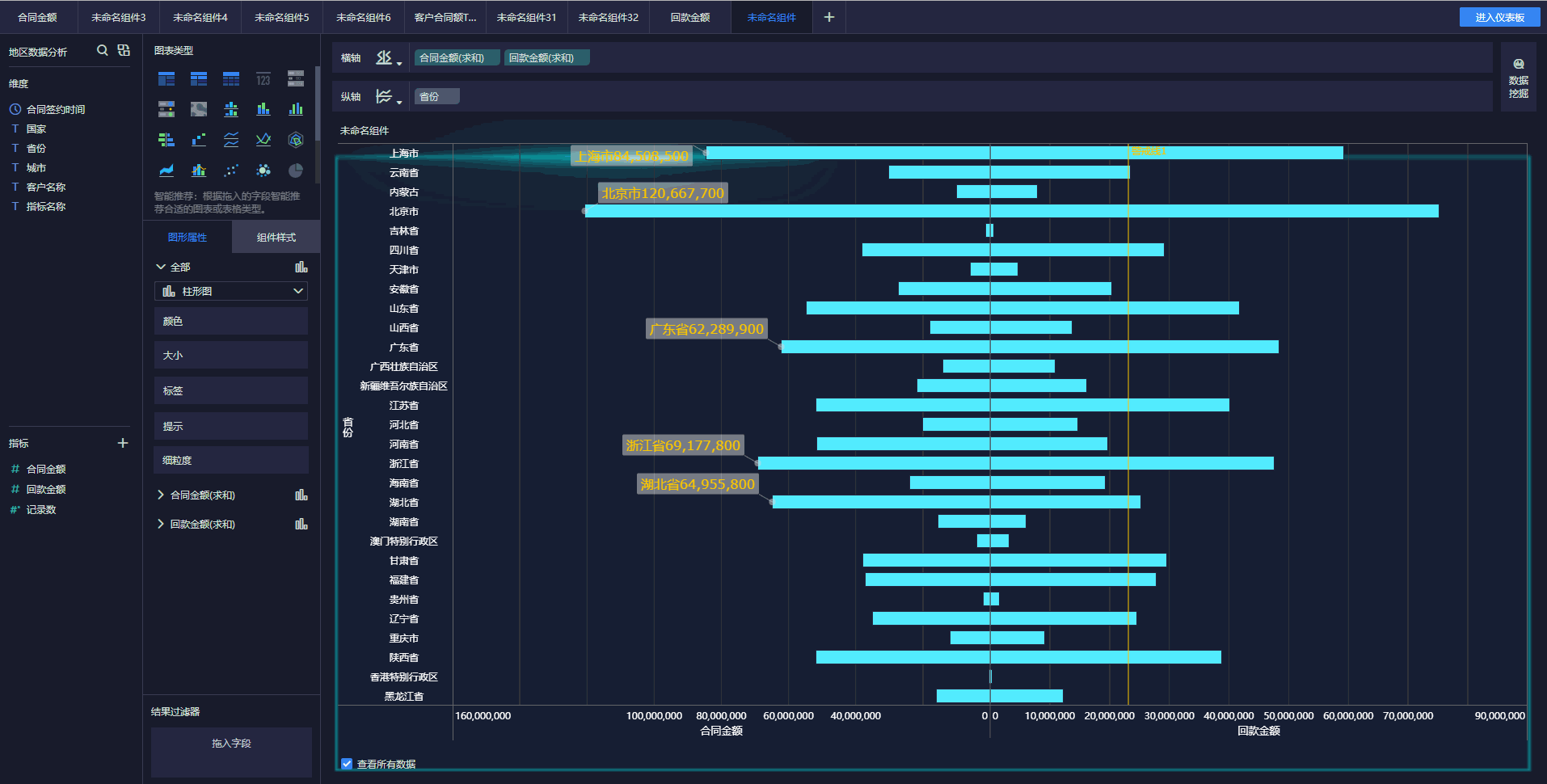
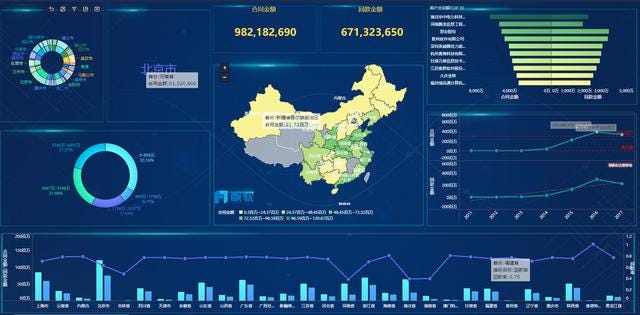
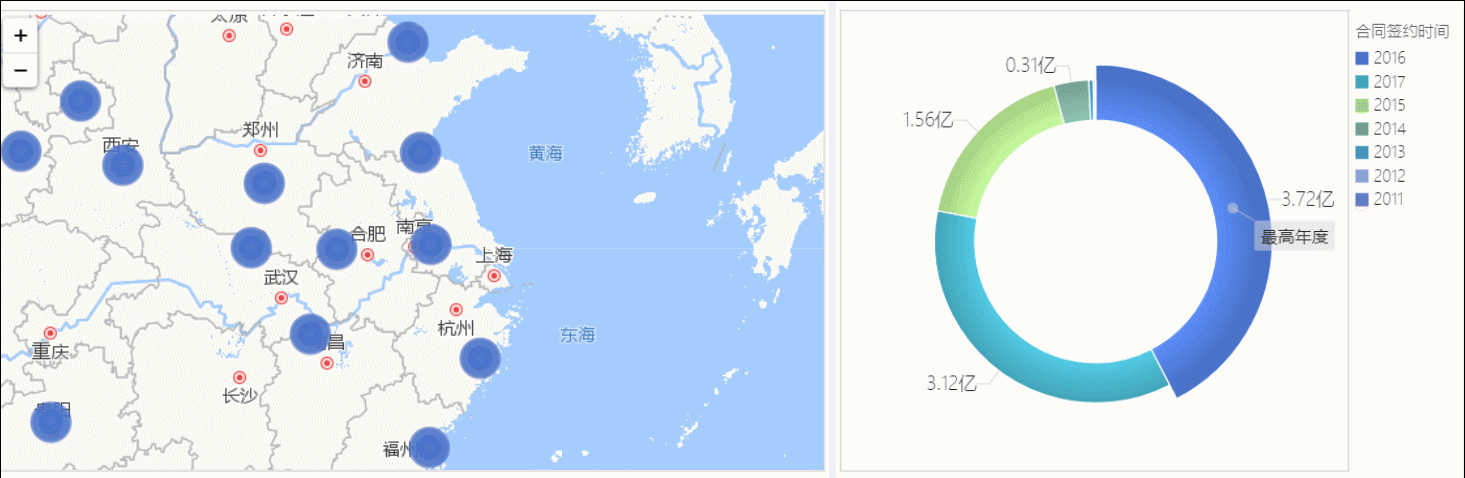
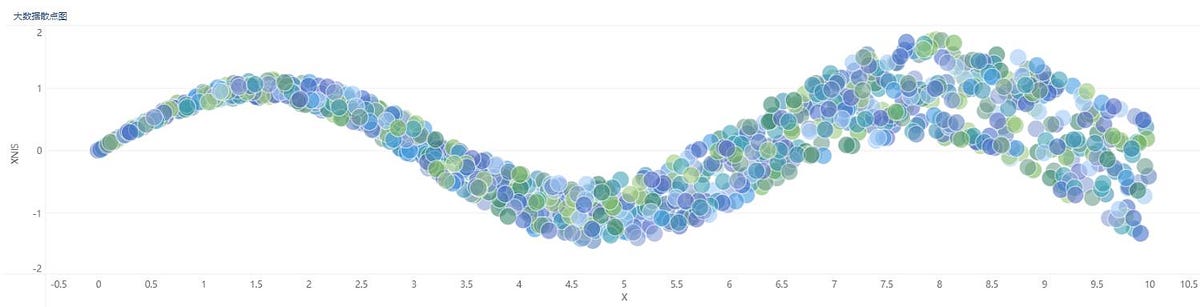
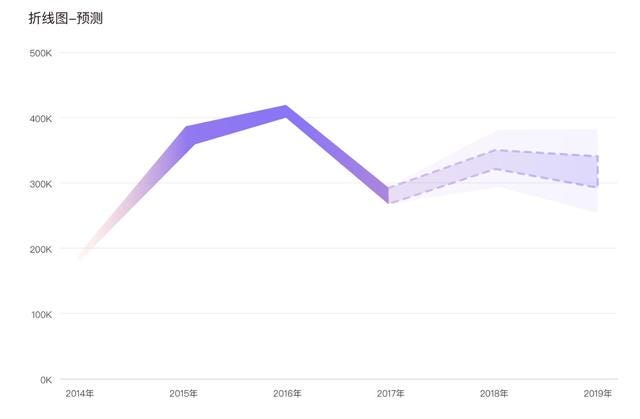





 留言列表
留言列表


